- Autors Lauren Nevill [email protected].
- Public 2023-12-16 18:54.
- Pēdējoreiz modificēts 2025-01-23 15:22.
Grupas izvēlnes iestatīšana sociālajā tīklā Vkontakte ir ne tikai diezgan vienkārša, bet arī interesanta. Daudz kas ir atkarīgs no tā, kāds ir grupas mērķis. Visticamāk, grupas galvenais uzdevums būs ievietot ziņas par noteiktu tēmu, apmainīties viedokļiem un diskusijām.
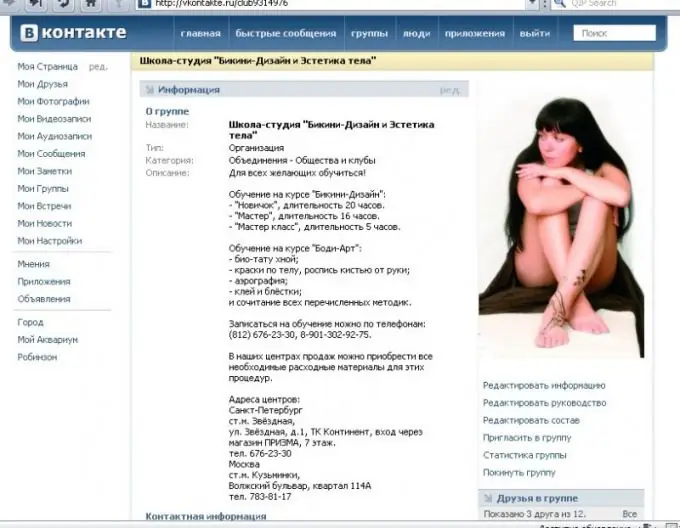
Instrukcijas
1. solis
Tātad, jūs izveidojāt grupu, izdomājāt tai nosaukumu. Lai padarītu grupu izskatāmāku, jums jāpievieno kopienas lapas fotoattēls. Kāds tēls nāk prātā, sakot grupas nosaukumu? Kāds attēls var nodot galveno ideju, kurai grupa tika izveidota? Varbūt jums vienkārši patīk noteikta fotogrāfija. Tas, kas jums šķiet pievilcīgs, var būt interesants citiem.
2. solis
Tagad jūs varat pāriet uz grupas iestatījumiem. Zem lapas fotoattēla ievadiet sadaļu “Kopienas pārvaldība” un dodieties uz sadaļu “Informācija”. Šeit jūs varat mainīt grupas nosaukumu, lapas adresi, ievadīt kopienas aprakstu, izvēlēties tēmu un rakstīt vietnes adresi, ja tāda ir.
3. solis
Pievērsiet īpašu uzmanību aprakstam. Kā jūs varētu nodot grupas galveno mērķi divos vai trīs teikumos?
4. solis
Iestatījumos varat kontrolēt citu grupas dalībnieku darbību, ierobežojot vai, gluži pretēji, ļaujot pievienot ierakstus, fotoattēlus, audio ierakstus. Vai jūs kā grupas administrators vēlaties, lai citi dalībnieki izliktu ziņojumus uz grupas sienas? Ja rakstāt tikai jūs, sienas saturs var šķist vienmuļš. Ja piekļuvi padarāt atvērtu, pastāv mēstuļu iespējamība.
5. solis
Atkarībā no grupas izveidošanas mērķa tā var būt privāta, slēgta vai atvērta. Pirms galīgā lēmuma pieņemšanas pārbaudiet šo iespēju iespējas.
6. solis
Grupās bieži notiek diskusijas. Ja tikai vēlaties uzdot tēmas, ierobežot diskusijas vai tās vispār izslēgt, ja diskusijas nav jūsu mērķis. Saglabājiet iestatījumus un atgriezieties grupas galvenajā lapā. Arī šeit ir daudz ko darīt.
7. solis
Uzrakstiet uz sienas pāris piezīmes, lai grupa būtu dzīva. Augšupielādējiet dažus audio ierakstus. Pievienojiet fotoattēlus albumam. Vēlāk jūs varat augšupielādēt dokumentus un pievienot videoklipus. Tad grupa savā saturā kļūs vēl interesantāka.
8. solis
Jūs varat piespraust pastu no sienas, tad tas būs redzams grupas lapas pašā augšpusē. Lai to izdarītu, noklikšķiniet uz ieraksta teksta, lai parādās logs, un apakšējā izvēlnē atrodiet rindiņu "Piespraust". Noklikšķiniet uz tā, atkārtoti ielādējiet lapu. Skat, kas notika.
9. solis
Ierakstam var pievienot fotoattēlus, videoklipus, audio ierakstus, grafiti, dokumentus, aptaujas, taimeri un karti. Pateicoties tam, sienas dizains var kļūt interesants, pievilcīgs un daudzveidīgs.
10. solis
Apskatiet lapas augšdaļu. Pēc noklusējuma diskusijas ir augšpusē. Bet ne visiem šī atrašanās vieta patīk. Jautājumu var labot, dodoties uz "red." un atvērtajā logā noņemiet atzīmi no izvēles rūtiņas blakus rindai "Diskusiju bloks virs grupas ziņām". Tad diskusijas tiks pārvietotas uz lapas sānu kolonnu.
11. solis
Neaizmirstiet iestatīt statusu. Šī ir rinda zem grupas nosaukuma. Šeit jūs varat uzrakstīt grupas devīzi vai kādu apelāciju.






